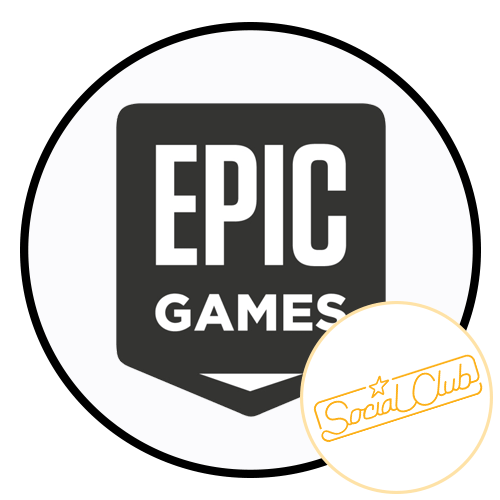Зміст
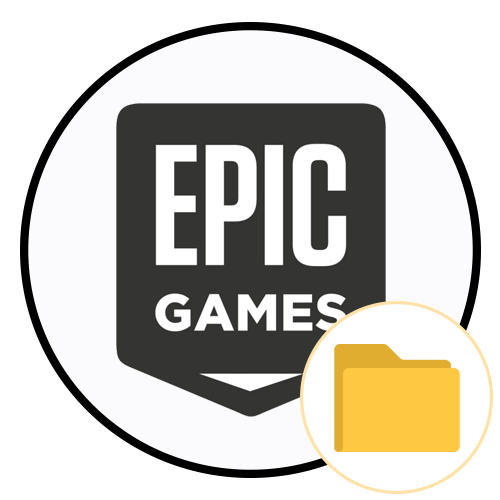
Варіант 1: вибір шляху при стандартній установці
Кожен раз при установці нової гри через Epic Games користувач має право вибрати для неї шлях, який може відрізнятися від встановленого за замовчуванням. Якщо це ви і хочете зробити, виконайте кілька простих дій для реалізації поставленого завдання.
- Для початку запустіть Epic Games, перейдіть до бібліотеки та натисніть кнопку &171; встановити&187; біля тієї гри, яку хочете інсталювати на свій ПК з попереднім вибором кореневого каталогу.
- У деяких випадках спочатку з'являється повідомлення про Ліцензійну угоду, тому прочитайте її, прийміть її та перейдіть до наступного кроку.
- Зверніть увагу на повний шлях і кореневий каталог для гри. Якщо встановлене за замовчуванням значення вас не влаштовує, клацніть по &171;вказати&187; , щоб перейти до вибору власної директорії.
- У вікні, що відкрилося &171; провідника&187; перейдіть за відповідним для вас шляху установки гри, після чого натисніть &171; вибір папки&187; , тим самим підтверджуючи нове налаштування.
- Залишається тільки вказати, чи потрібно Epic Games автоматично оновлювати дану гру і створювати ярлик на робочому столі. Поставте необхідні галочки і натисніть & 171; встановити&187; .
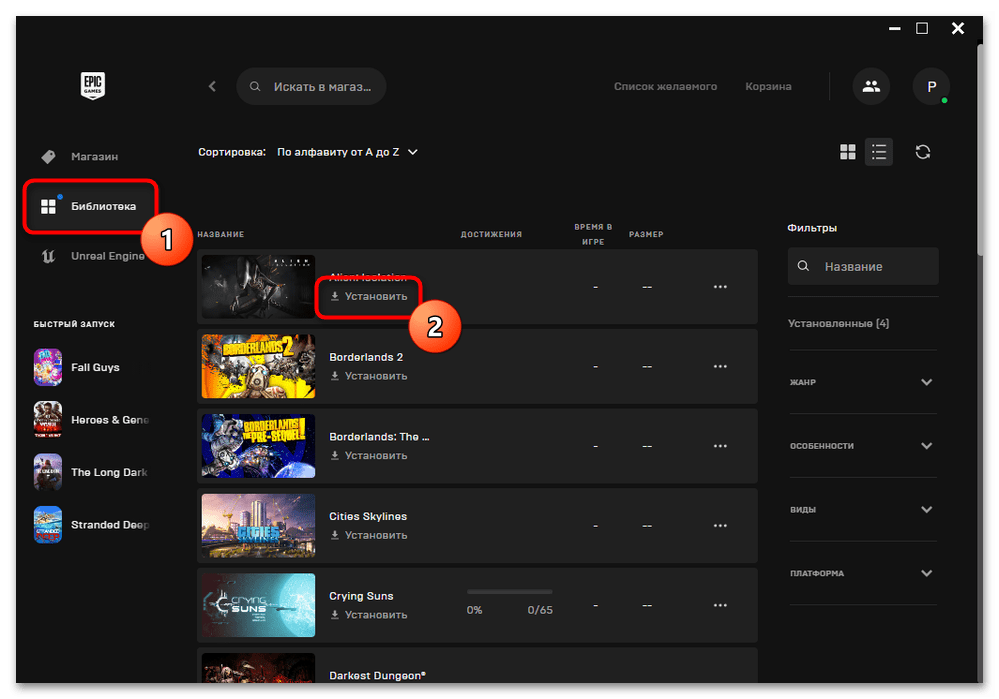
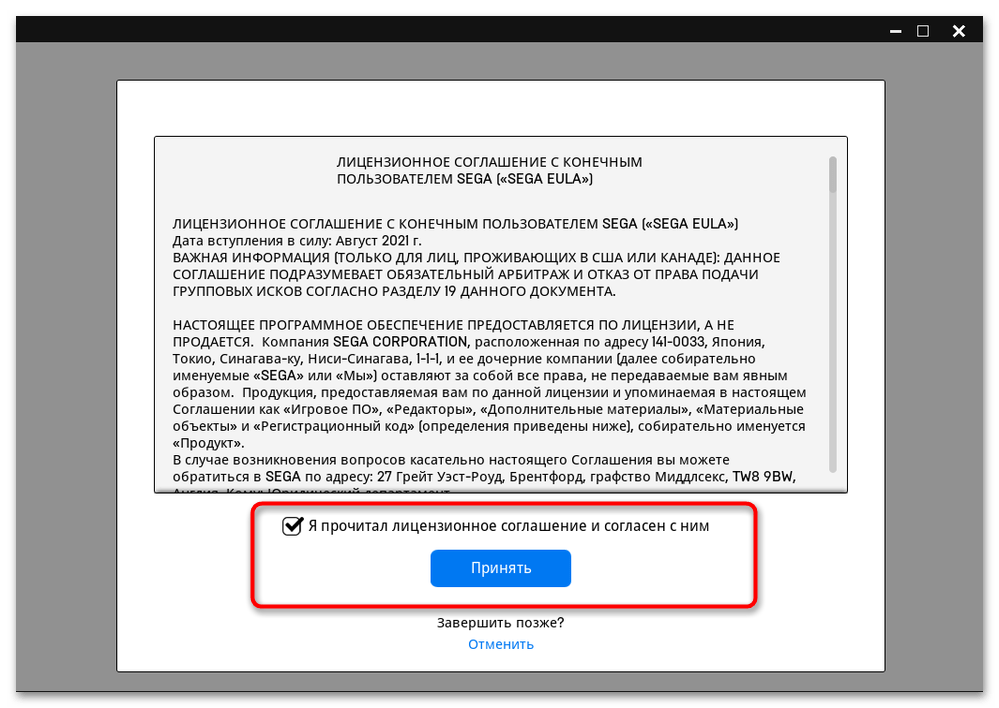
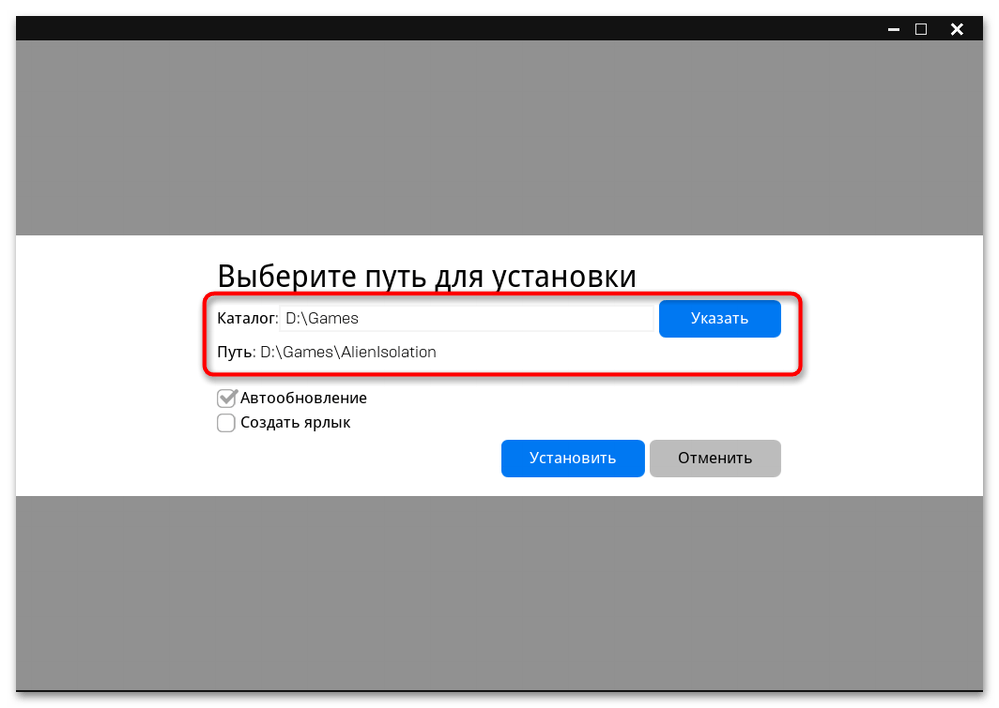
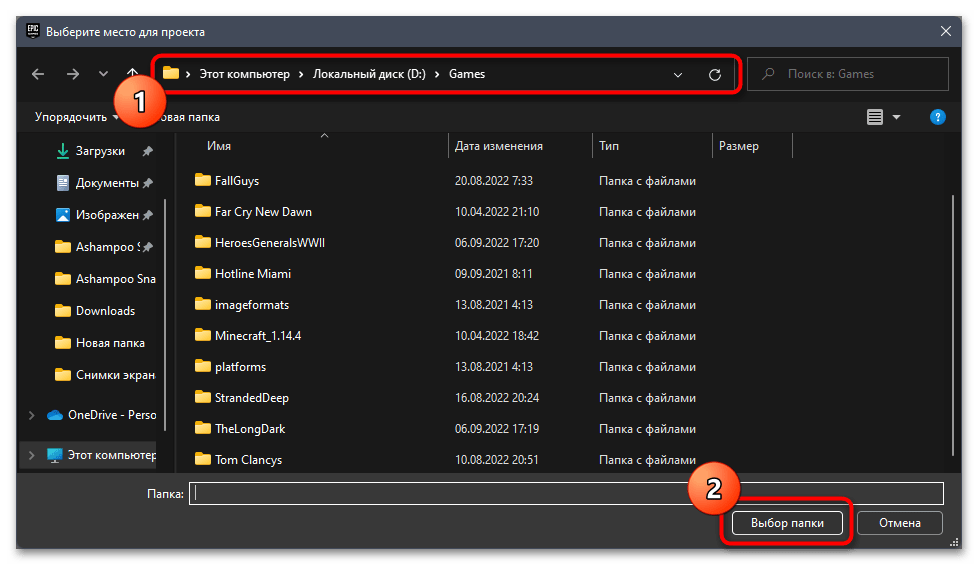
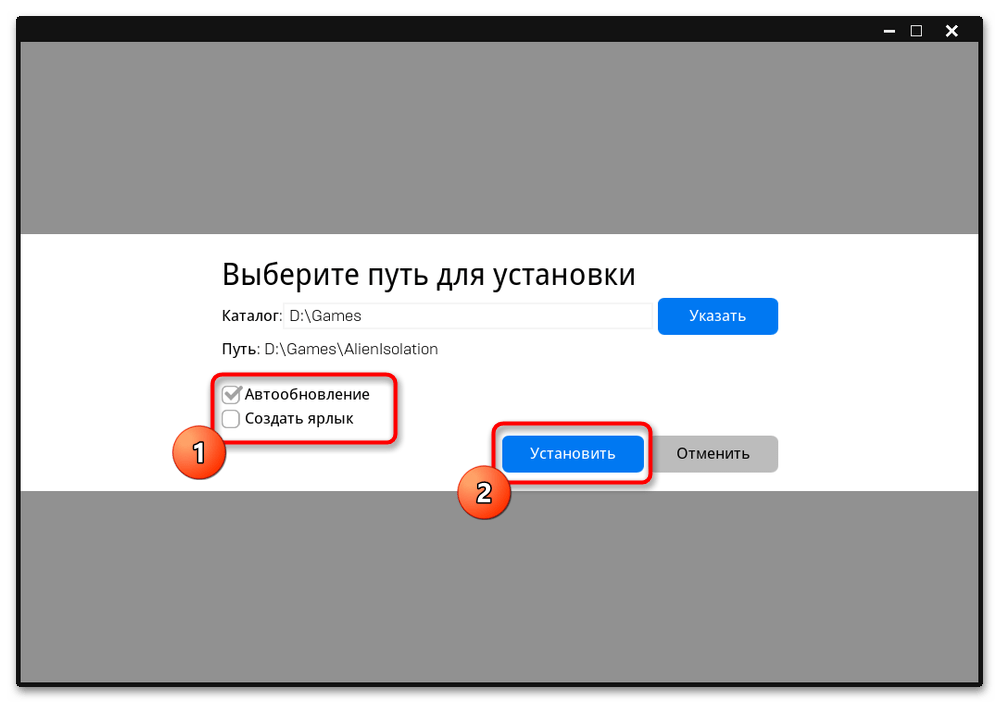
Якщо вас цікавить зміна стандартного шляху, щоб не вибирати його при кожній установці гри, то зробити це можна тільки під час інсталяції Epic Games на комп'ютер. Це означає, що знадобиться спочатку видалити поточний лаунчер, а потім запустити його установку знову, звертаючи увагу на відображаються на екрані настройки. Якщо ви ще не розбираєтеся в методах видалення програм, радимо ознайомитися з допоміжним матеріалом за наступним посиланням.
Детальніше: встановлення та видалення програм у Windows 10
Варіант 2: Зміна шляху встановленої гри
Припустимо, у вас вже є встановлена гра через Epic Games, шлях якої тепер вас не влаштовує. Якщо просто поміняти її місце розташування, запуск доступний не буде, оскільки лаунчер просто &171;втратить&187; деякі файли. В такому випадку необхідно виконати просту маніпуляцію, що має на увазі створення резервної копії файлів з подальшим їх перенесенням. Дотримуйтесь інструкції, щоб послідовно розібратися з цим варіантом.
- Для початку давайте розберемося, де зараз встановлена ця гра, а потім скопіюємо її файли. Для цього перейдіть в &171; бібліотеку & 187; , знайдіть гру та натисніть кнопку з трьома крапками праворуч у її блоці.
- З контекстного меню виберіть пункт & 171; Управління & 187; .
- У новому вікні зверніть увагу на плитку &171; встановлення&187; , в якій потрібно клацнути по піктограмі з папкою, щоб перейти по шляху інсталяції гри.
- Виберіть папку з назвою цієї гри і натисніть по ній правою кнопкою миші для виклику контекстного меню.
- З нього виберіть пункт &171; копіювати & 187; . Після цього перейдіть в будь-яку іншу директорію на вашому комп'ютері і вставте в неї цю папку. Вона буде виступати резервною копією, яка в майбутньому ще знадобиться.
- Поверніться до бібліотеки з іграми, знову викличте меню цього додатка та натисніть &171; видалити & 187; .
- При появі попереджувального вікна підтвердіть деінсталяцію. Не переживайте, ці файли більше нам не знадобляться, оскільки є резервна копія.
- Очікуйте закінчення деінсталяції гри, що може зайняти кілька хвилин.
- Як тільки з'явиться кнопка & 171; встановити&187; , натисніть по ній для запуску інсталяції.
- В пункті&171; Каталог & 187; клацніть на &171; вказати&187; , щоб перейти до вибору нової папки на жорсткому диску, куди ви і хочете перенести цю гру.
- Створіть порожній каталог або відкрийте вже існуючий і підтвердьте свою дію, натиснувши на & 171; вибір папки&187; .
- Тепер залишається тільки запустити інсталяцію, натиснувши & 171; встановити&187; .
- Зачекайте кілька секунд, поки завантажиться принаймні 1 відсоток файлів. Після цього викличте меню гри і з контекстного меню виберіть пункт & 171; скасувати установку & 187; .
- Поверніться до папки з резервною копією програми, виділіть всі знаходяться в ній файли, клацніть в будь-якому місці правою кнопкою миші і з контекстного меню виберіть пункт & 171; вирізати & 187; .
- Перейдіть до щойно створеної Папки для встановлення нової версії гри та відкрийте її.
- Вставте туди всі скопійовані файли.
- Якщо під час цього процесу з'явиться повідомлення про знайдені дублікати, виберіть варіант &171; замінити&187; .
- Після завершення копіювання поверніться до інсталятора в Epic Games і продовжуйте встановлення Програми.
- Почнеться перевірка тільки що перенесених файлів, після закінчення якої повинна з'явитися кнопка &171; запустити & 187; . Це означає, що перенесення гри в нове місце пройшло успішно і тепер вона доступна для запуску через Epic Games. Зі свого початкового шляху всі файли були видалені.
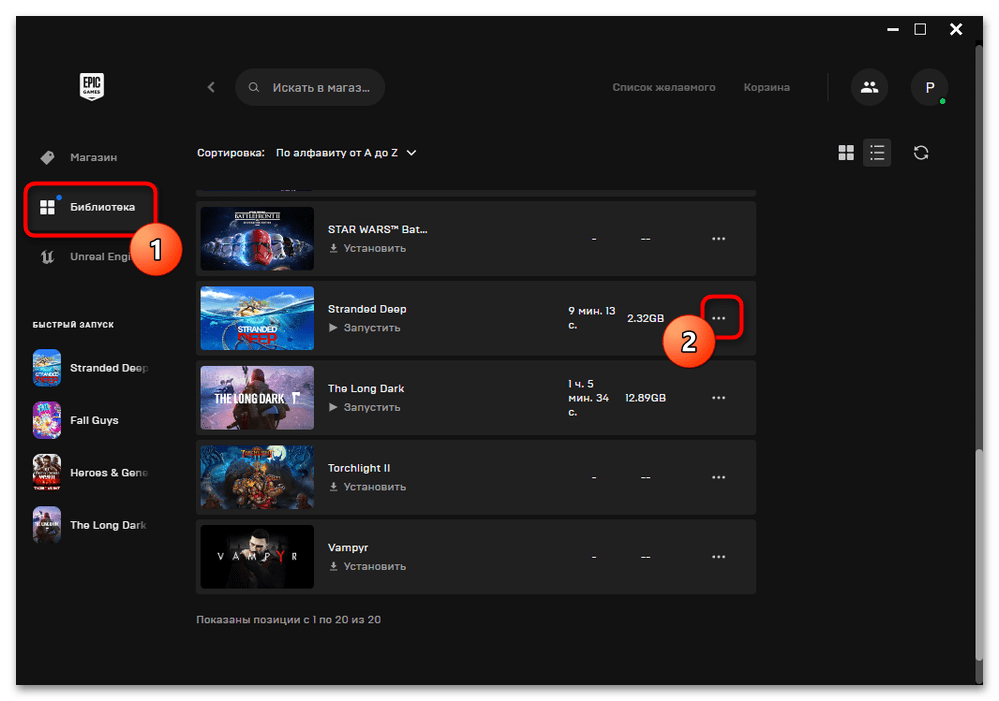
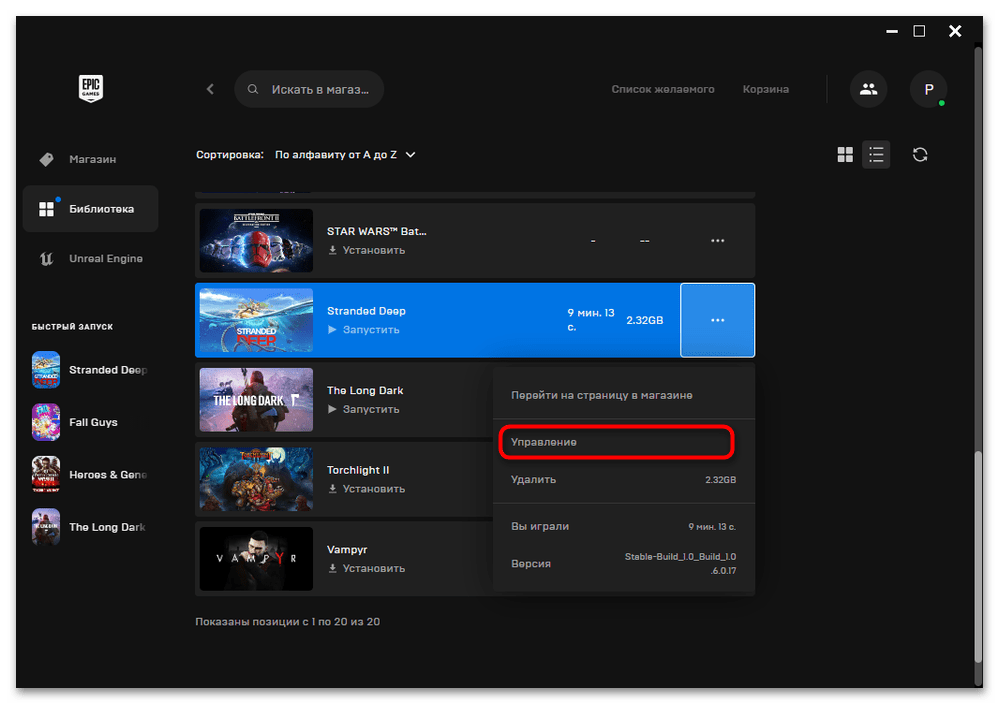
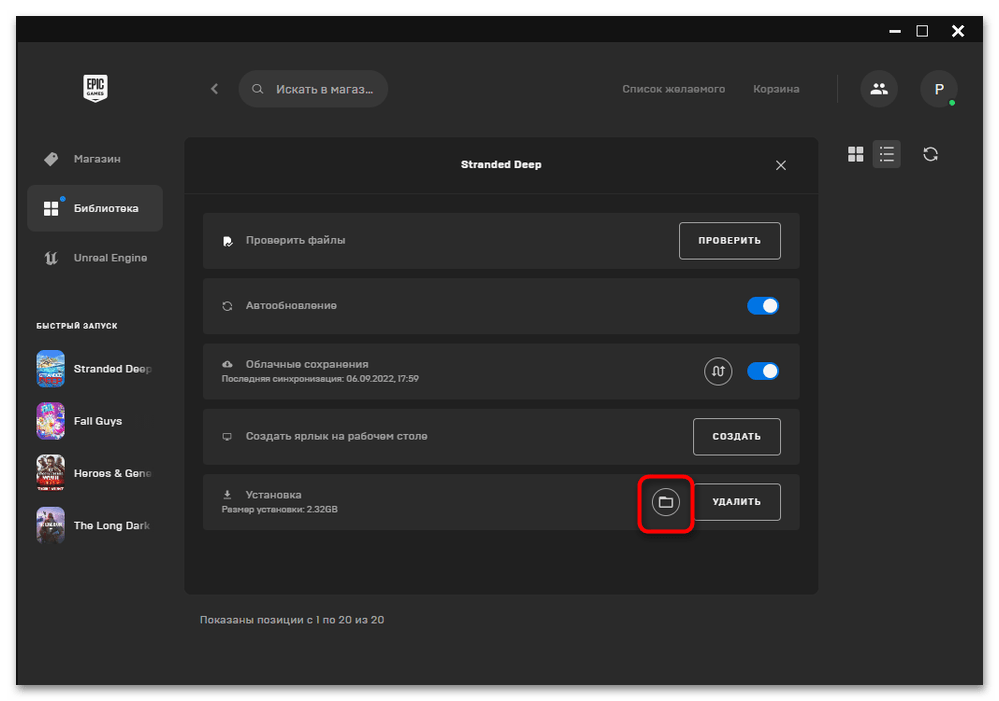
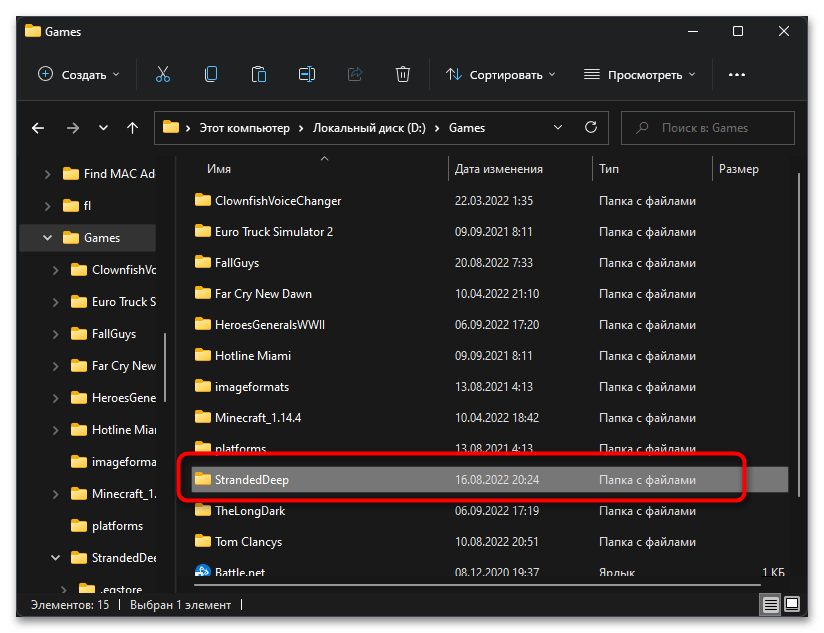
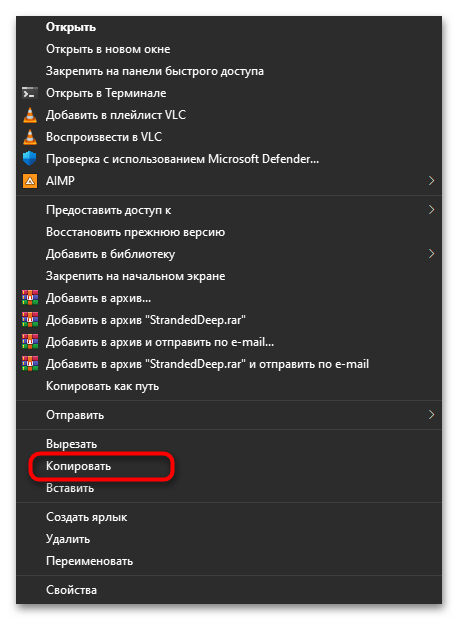
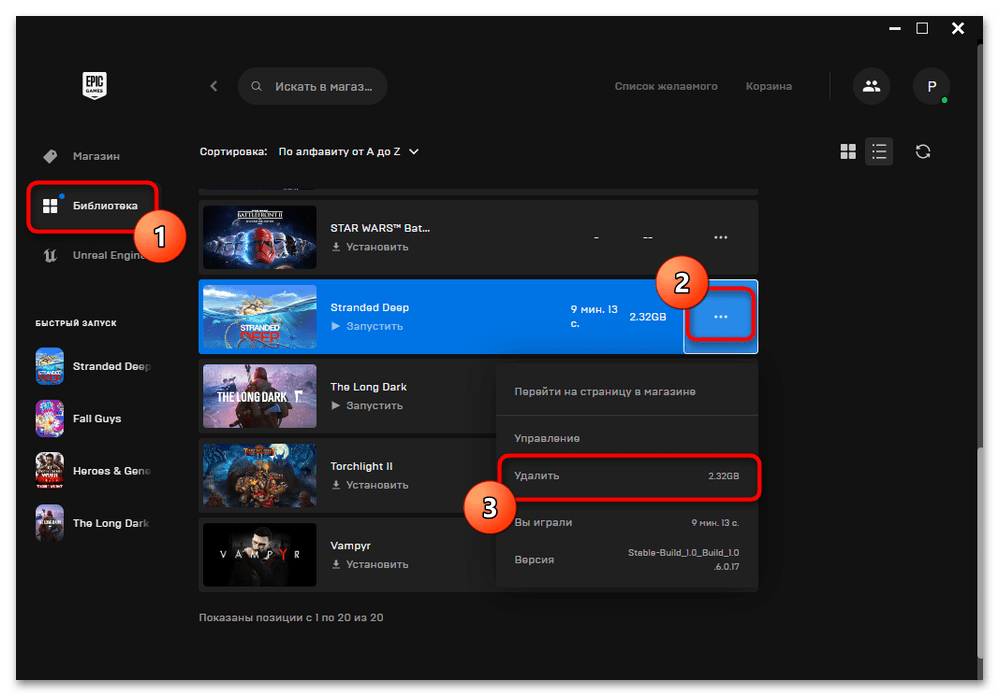
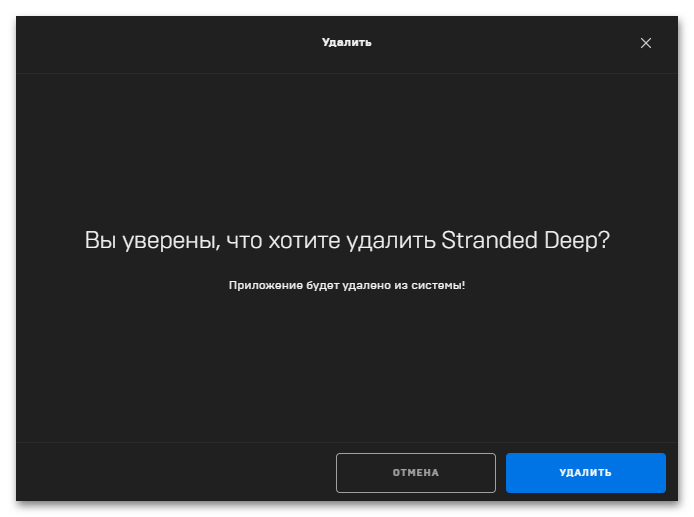
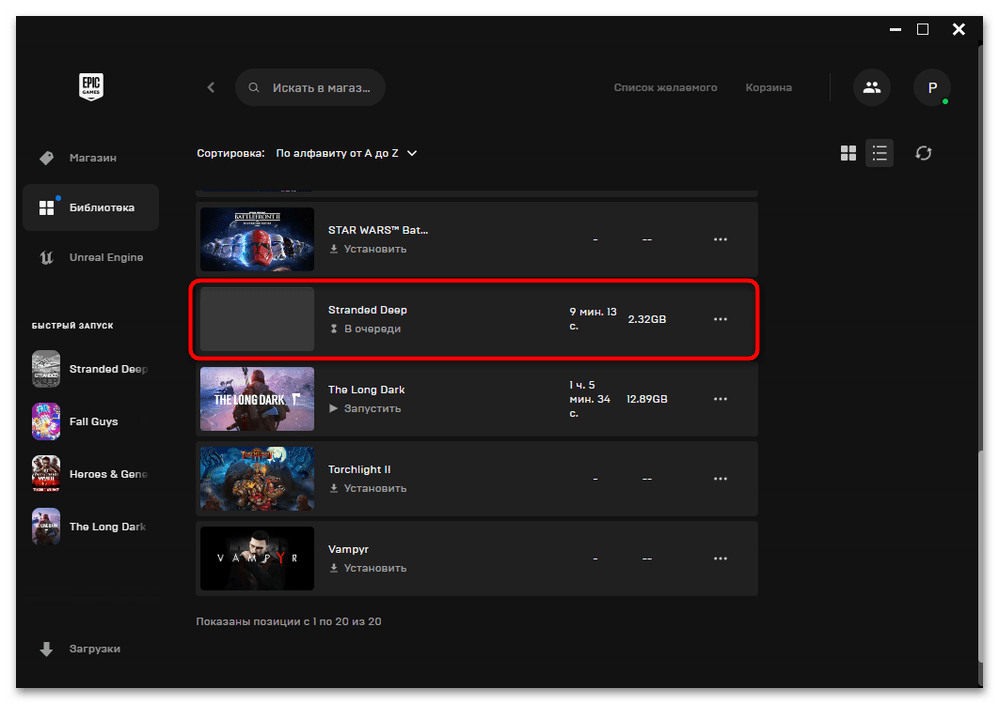
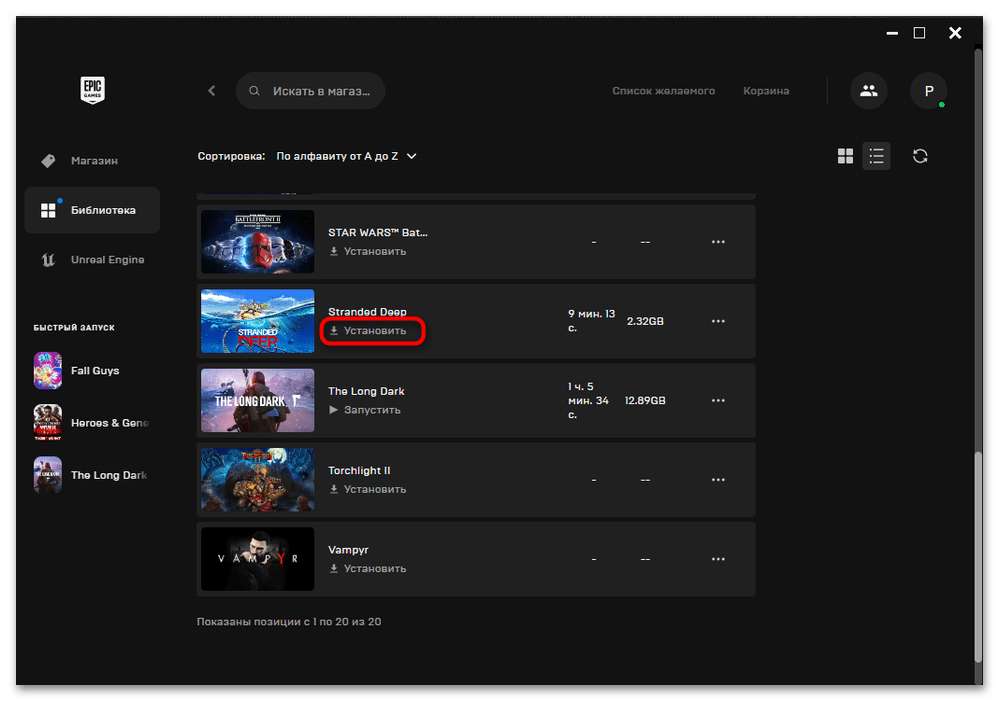
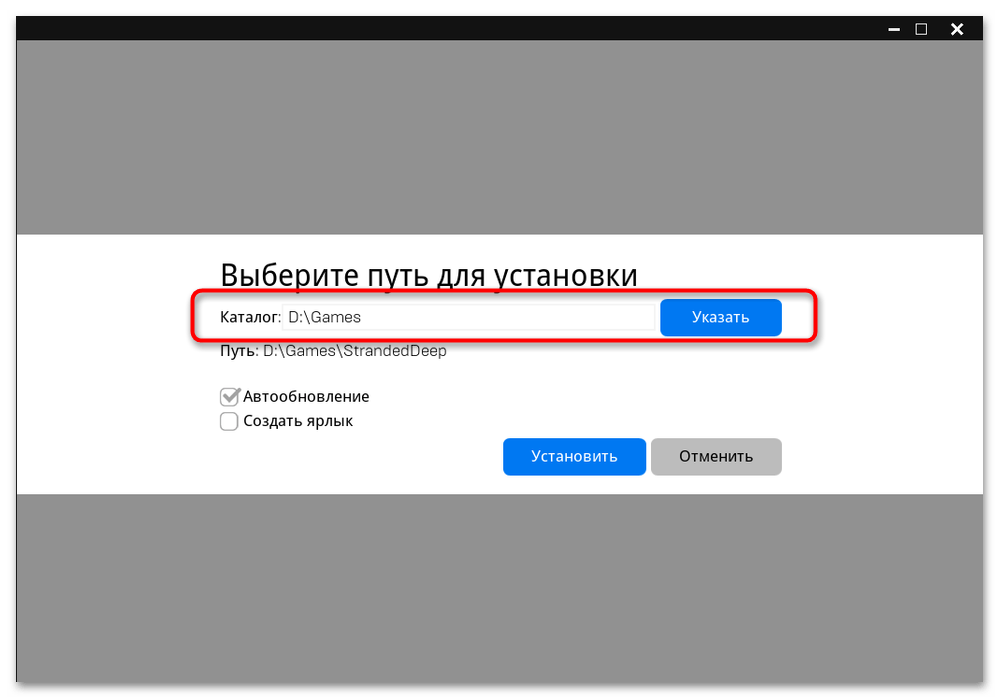
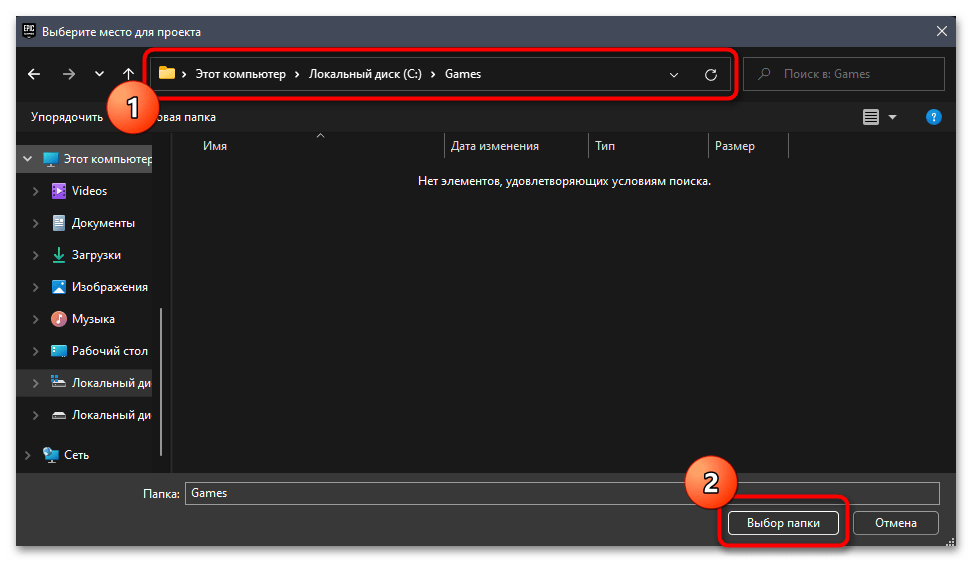
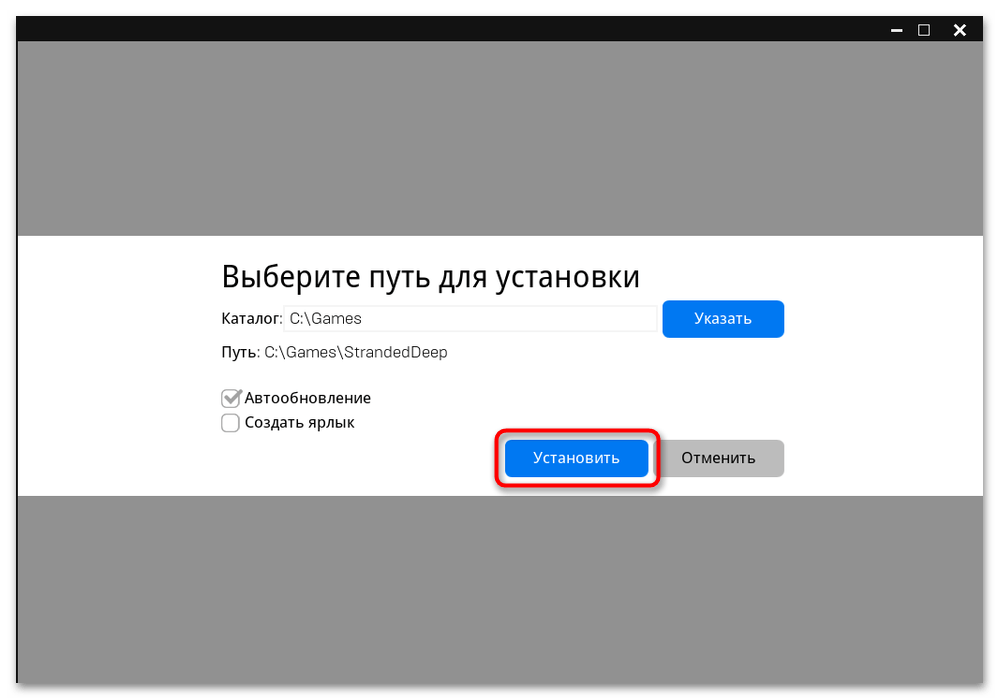
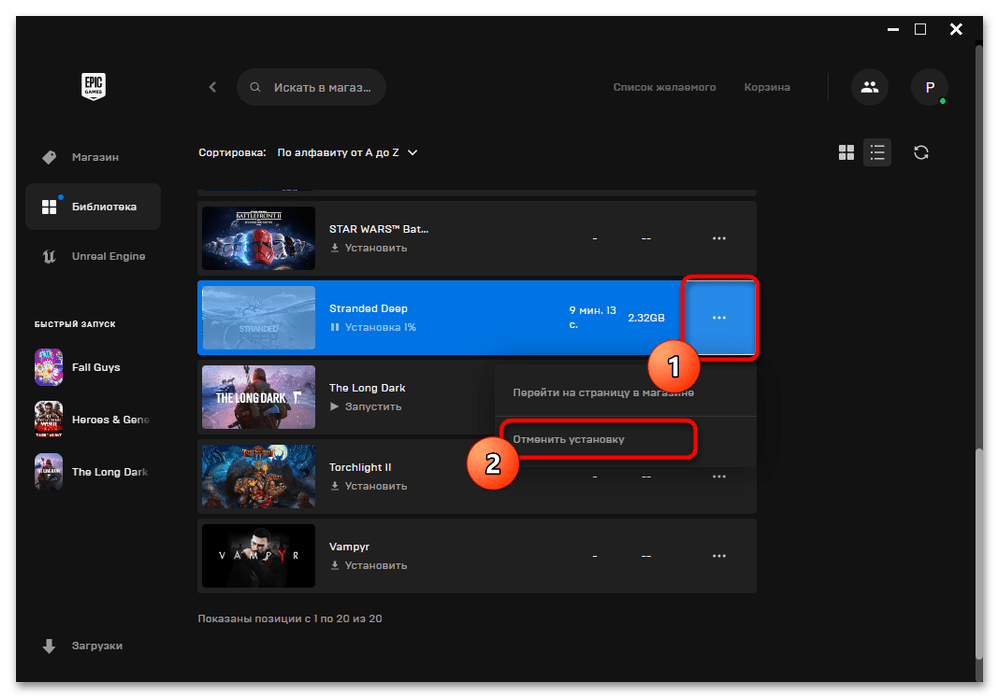
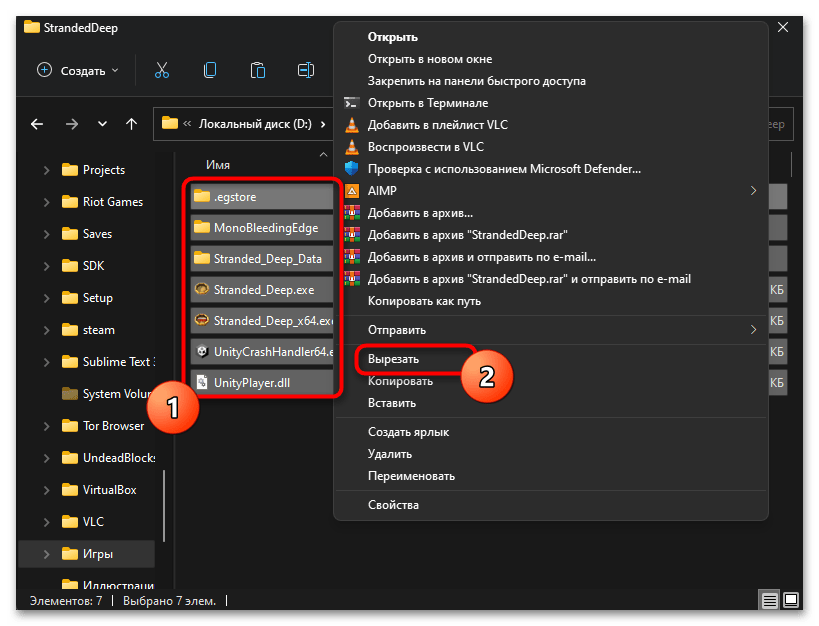
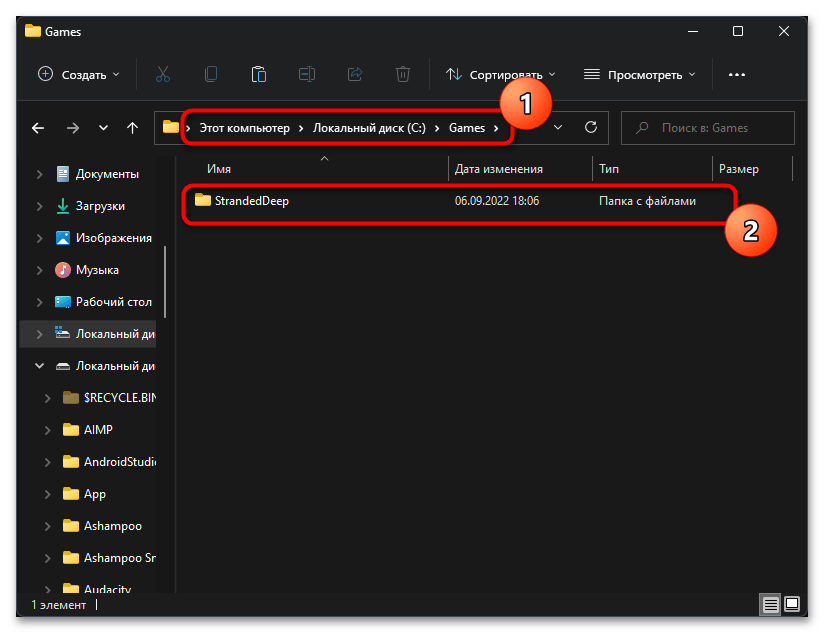
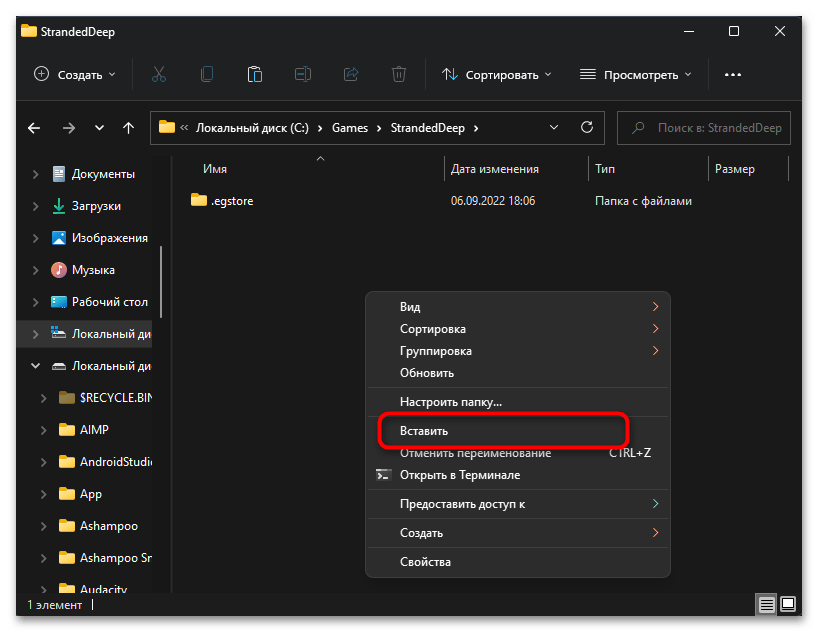
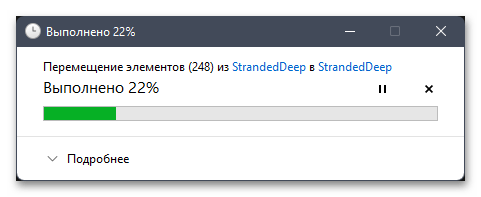
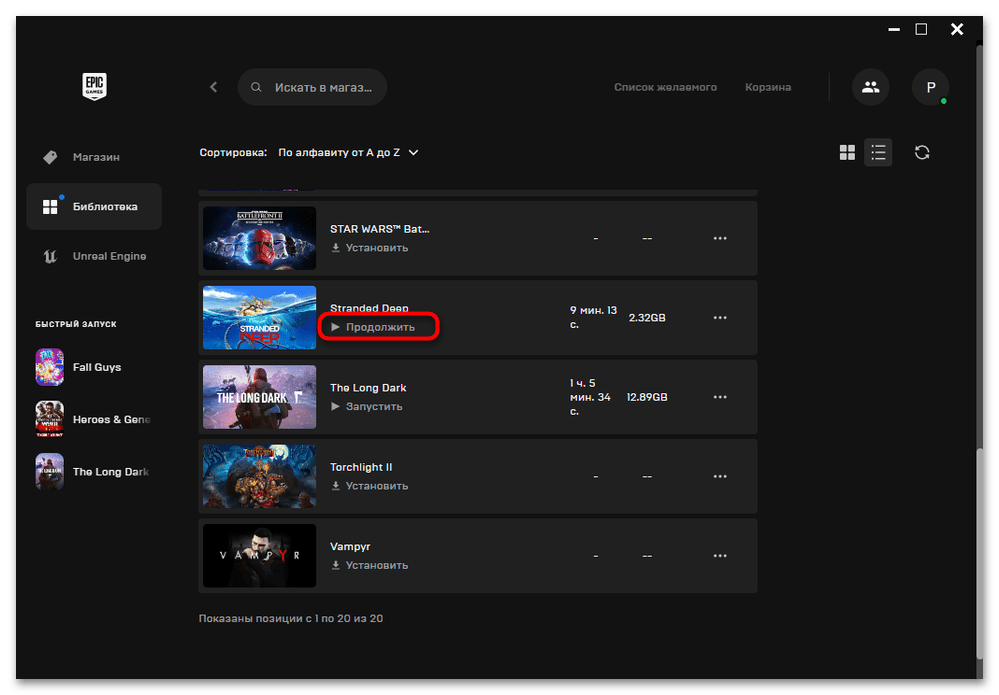
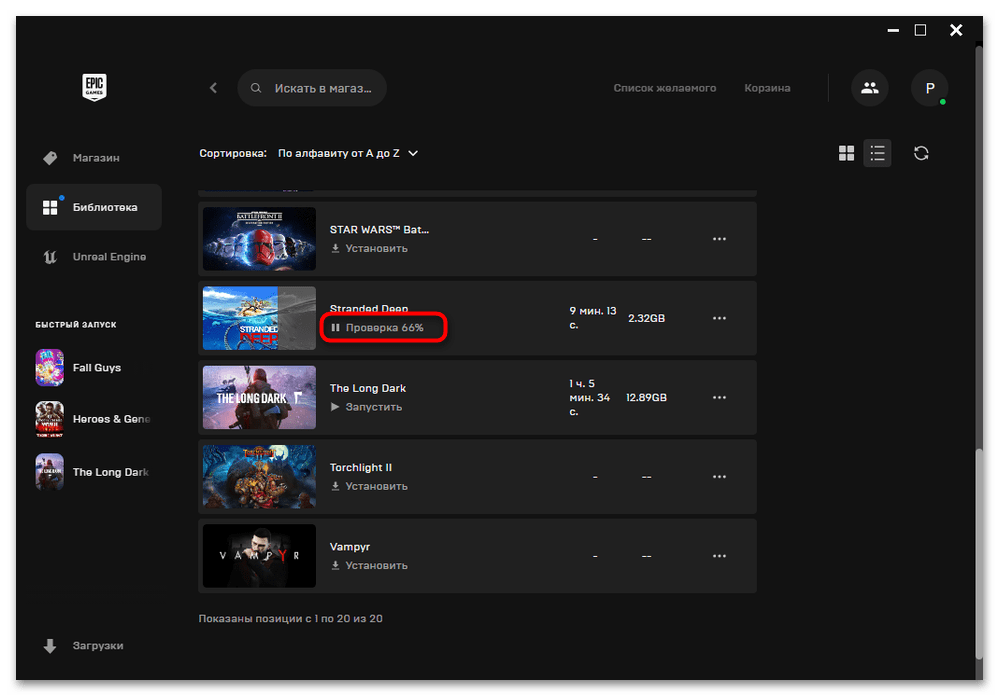
Варіант 3: виявлення раніше встановлених ігор
Цей варіант схожий на попередній навіть за методикою реалізації, проте потрібно в зовсім інших випадках. Наприклад, у вас на комп'ютері вже є встановлені ігри, для запуску яких використовувався Epic Games. Після цього ви видалили сам лаунчер і через деякий час знову додали його на комп'ютер. Тепер він не бачить жодної з встановлених ігор і починає їх інсталяцію повторно, завантажуючи на комп'ютер всі файли. Ситуація виправляється перенесенням вже існуючої бібліотеки з подальшою перевіркою компонентів через бібліотеку.
- Для початку перейдіть до каталогу з уже встановленою грою і відшукайте там папку &171;.egstore&187; . Якщо вона присутня, клацніть по ній правою кнопкою миші з контекстного меню виберіть пункт & 171; видалити & 187; .
- Тепер потрібно відшукати цю ж гру в бібліотеці Epic Games і почати її установку.
- Виберіть будь-який шлях, куди хочете помістити файли з даною грою. Запам'ятайте його, оскільки зараз знадобиться перейти в кореневий каталог. Для підтвердження початку скачування файлів натисніть &171; встановити&187; .
- Зачекайте кілька секунд, а потім скасуйте встановлення через меню керування завантаженнями.
- Виріжте або скопіюйте всі файли, що знаходяться в папці з уже встановленою грою, після чого перейдіть до тільки що створеного каталогу для установки.
- Клацніть правою кнопкою миші в будь-якій області папки та виберіть варіант &171; вставити & 187; . Дочекайтеся перенесення файлів і поверніться до лаунчер.
- У ньому натисніть &171; продовжити&187; для відновлення установки. Зараз ви побачите, що замість скачування файлів почалася їх перевірка. Це означає, Що Epic Games виявив необхідні компоненти програми і зараз визначає, чи все на місці. Після закінчення перевірки використовуйте стандартну кнопку запуску, щоб перевірити працездатність гри. Зробіть те ж саме з усіма програмами з бібліотеки, які Epic Games не виявив автоматично.
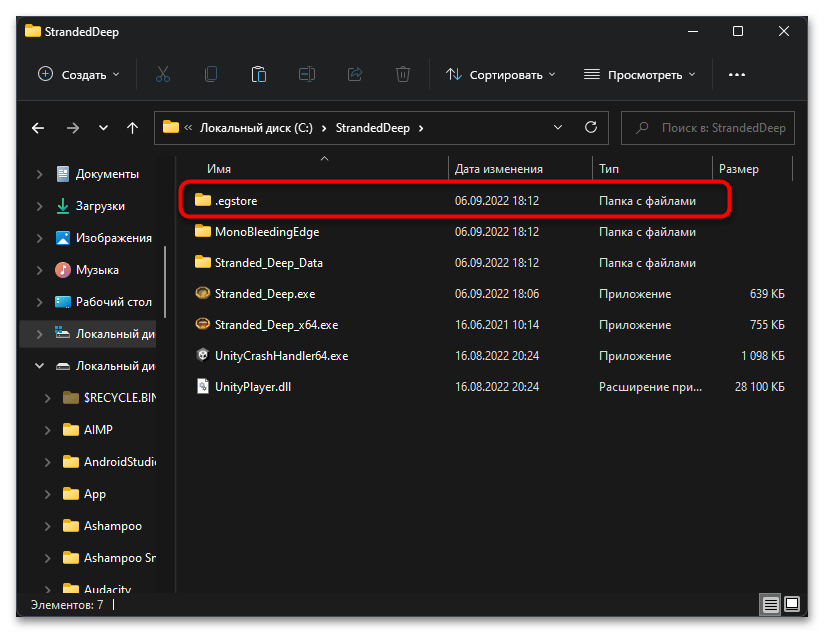
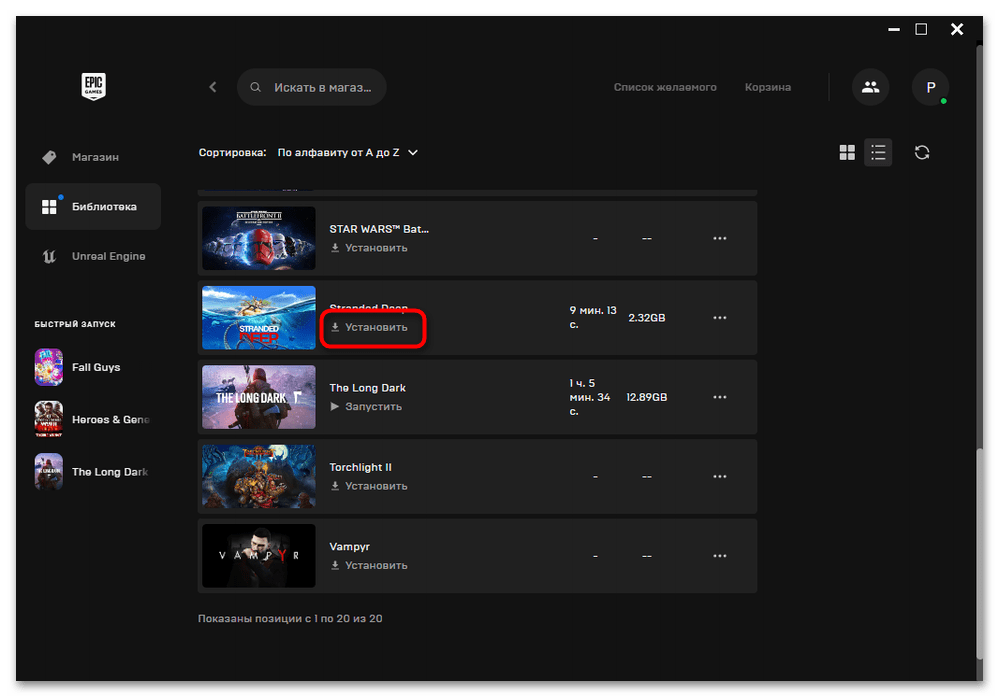
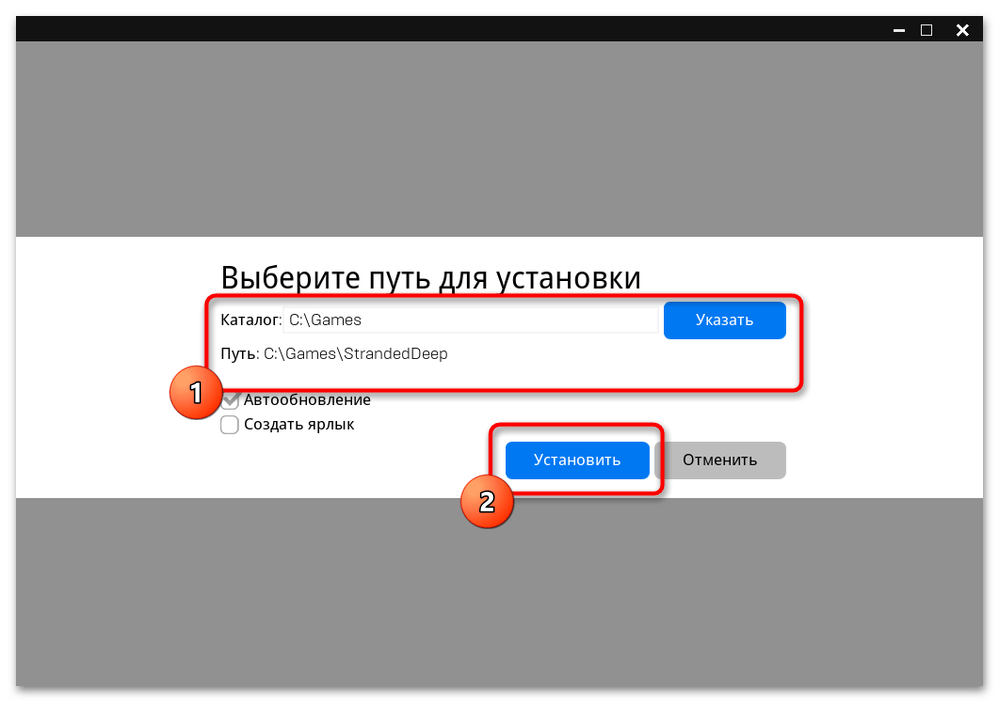
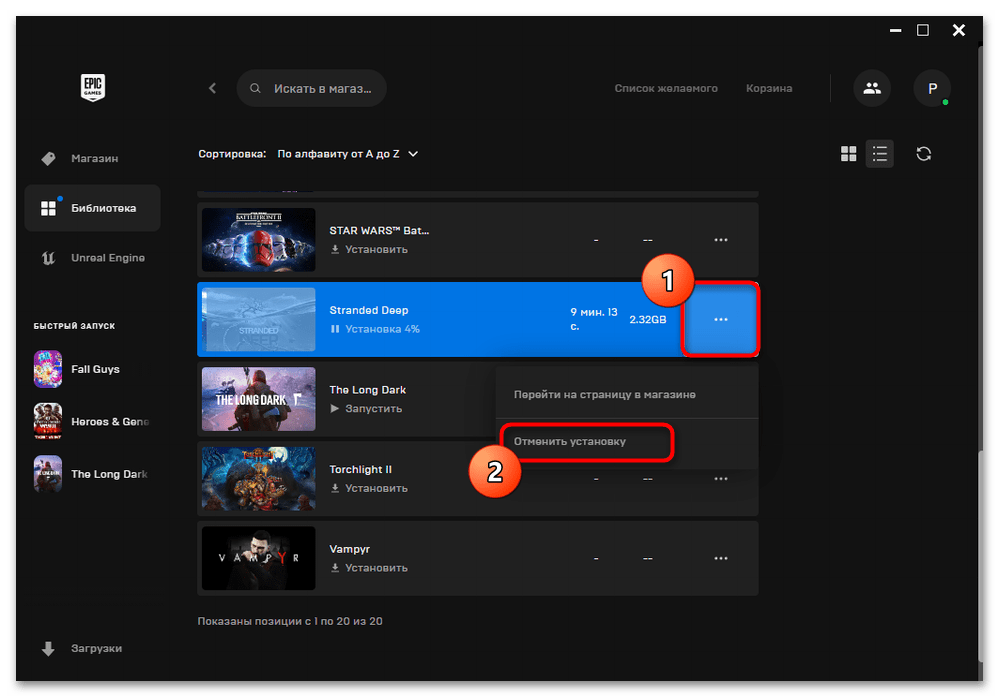
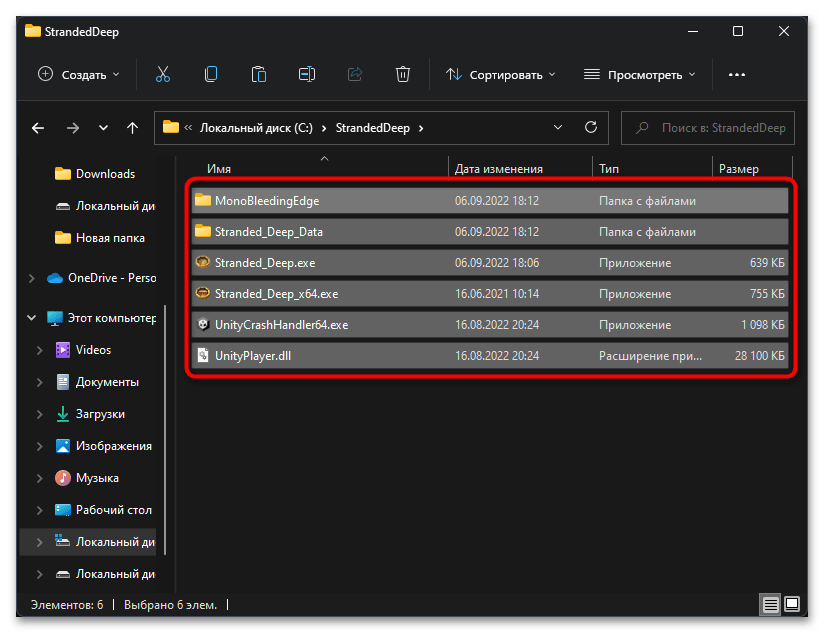
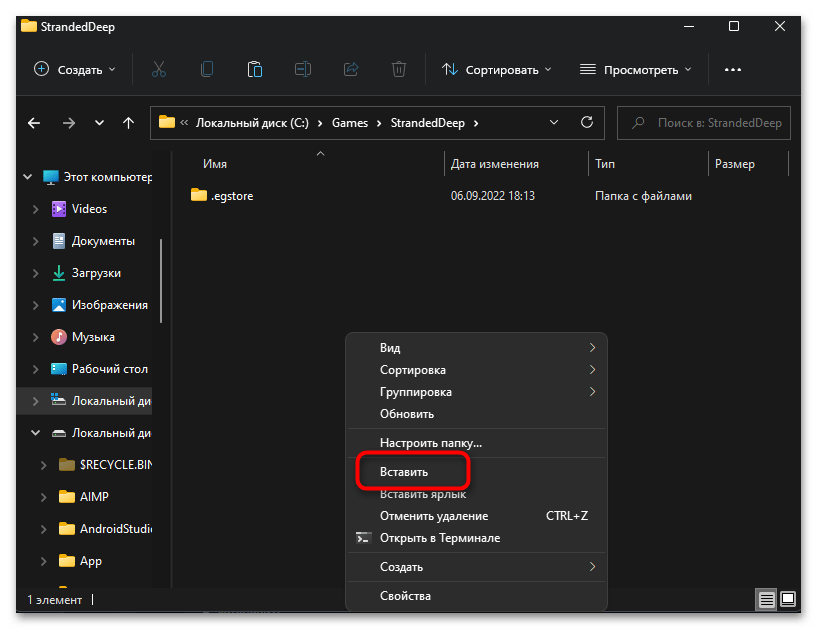
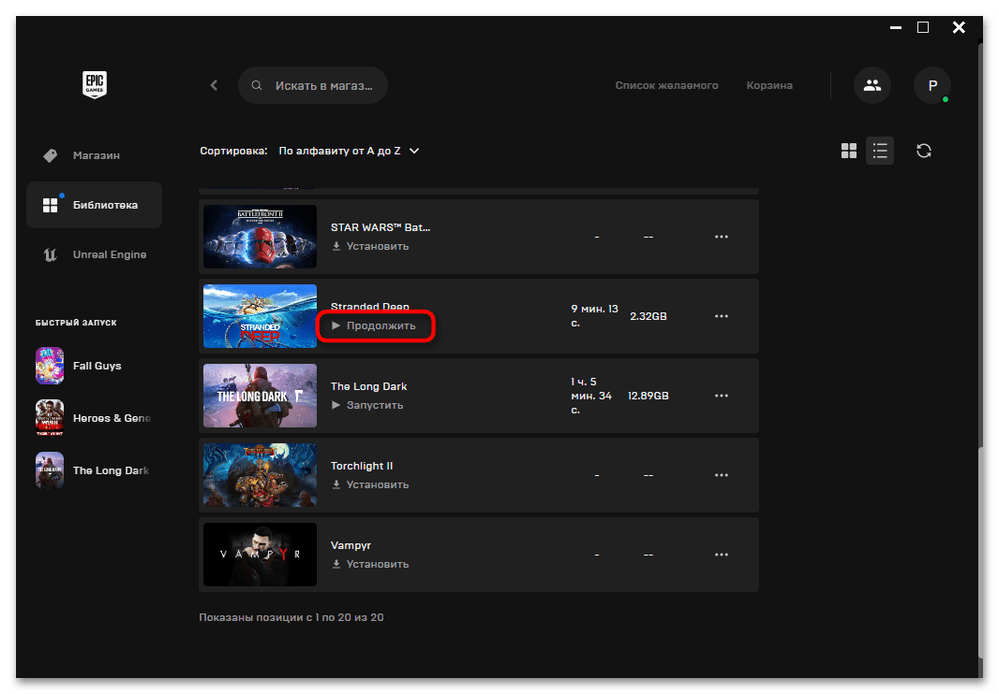
Якщо після виконання одного з попередніх методів гра перестала запускатися, можливо, виникли проблеми з виявленням необхідних файлів або ж з'явилися інші неполадки, що заважають коректному взаємодії лаунчер з додатками. Для пошуку вирішення проблем рекомендуємо звернутися до іншої статті на нашому сайті, перейшовши за наступним посиланням.
Детальніше: чому Epic Games не запускається і як це виправити